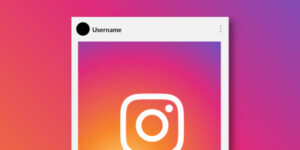LINEが遅れて届くときは、設定やスマホの状態を少し見直すだけで改善できることが多いです。
LINEが遅れて届くことで、「友達からの返信が遅いと思われたくない…」「大事な連絡を見逃してしまうのが不安…」「仕事のやりとりがスムーズにできない…」そんなお悩みはありませんか?
LINEの通知遅延は意外と簡単に解決できることが多いんです。
この記事では、LINEの通知が遅れる原因とその解決策をわかりやすくご紹介します。Android・iPhoneのどちらにも対応しているので、ぜひ試してみてください。
LINEが遅れて届く原因(Android・iPhone)
LINEが遅れて届く場合、設定やスマホの状態を見直すことで、改善できることがほとんどです。
ここでは、LINEの通知が遅れる代表的な原因を詳しくご紹介します。
LINEのキャッシュが溜まっている
LINEアプリを使い続けると、一時的なデータ(キャッシュ)が溜まり、アプリの動作が重くなることがあります。
これにより、通知の処理が遅れる原因になることもあります。
また、キャッシュが増えるとアプリの読み込み速度も低下し、通知が正常に届かないケースもあります。
相手がミュートメッセージを使っている
LINEには「ミュートメッセージ」という機能があり、相手がこれを設定している場合、メッセージの通知が通常より遅れて届くことがあります。
特定の人からの通知が遅れる場合は、相手側の設定が影響している可能性もあります。
特にグループチャットでは、特定の人だけがミュート設定をしていると、個別の通知が届かないことがあるので注意が必要です。
バッテリーを節約モードにしている
スマホのバッテリー節約モードがオンになっていると、バックグラウンドで動作するアプリの更新頻度が制限され、LINEの通知が遅れることがあります。
Androidでは「バッテリー最適化」や「バックグラウンド制限」、iPhoneでは「低電力モード」の影響を受けることがあります。
他にも様々な原因が考えられるので、対処法も含めて紹介します。
LINEが遅れて届くときの対処法
LINEの通知が遅れる原因が分かったら、次は具体的な対処法を試してみましょう。
ここでは、LINEの通知をスムーズに受け取るための方法を紹介します。
- LINEのキャッシュデータを削除
- LINEの強制終了(タスクキル)はやめる
- 機内モードになっていないか確認
- LINEアプリの通知がオンになっているか確認
- 特定の人だけの時はトークルームの通知を確認
- スマホ本体の通知設定を確認
- 節約モード・省エネモードはオフにする
- 本体のストレージを空ける
LINEのキャッシュデータを削除
下記の方法でキャッシュデータを削除することができます。
LINEアプリを開き、ホームから右上の「設定」をタップします。
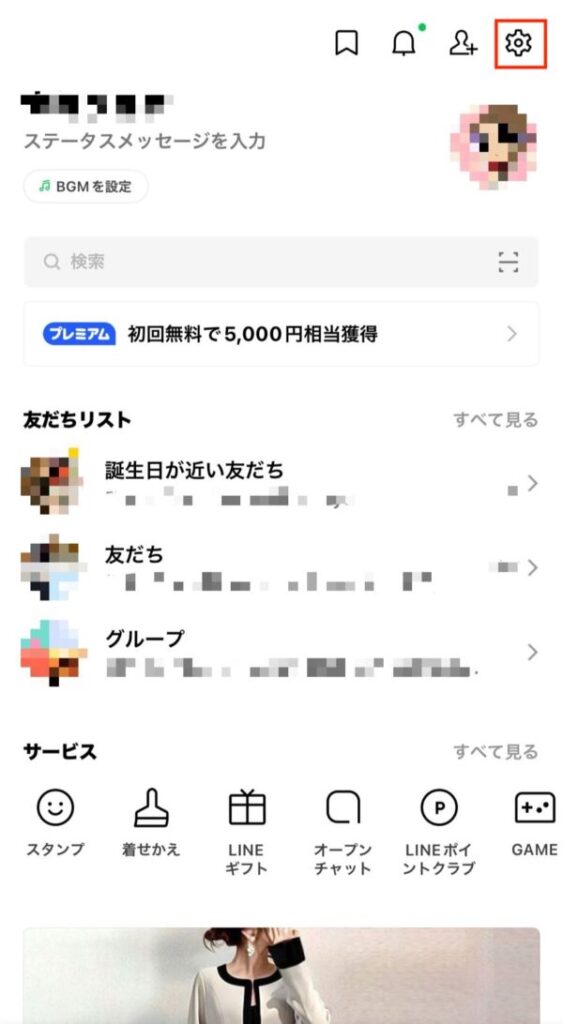
設定を開いて下にスクロールすると、一般の項目に「トーク」があるのでタップします。
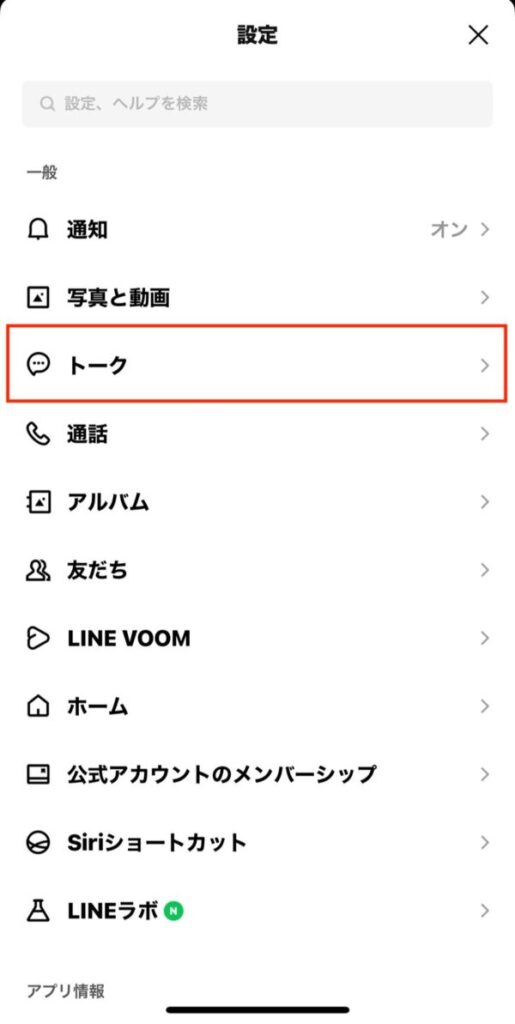
トークを開き「データの削除」をタップします。
Android・iphoneそれぞれ場所が違うので、スクショを参考にしてください。
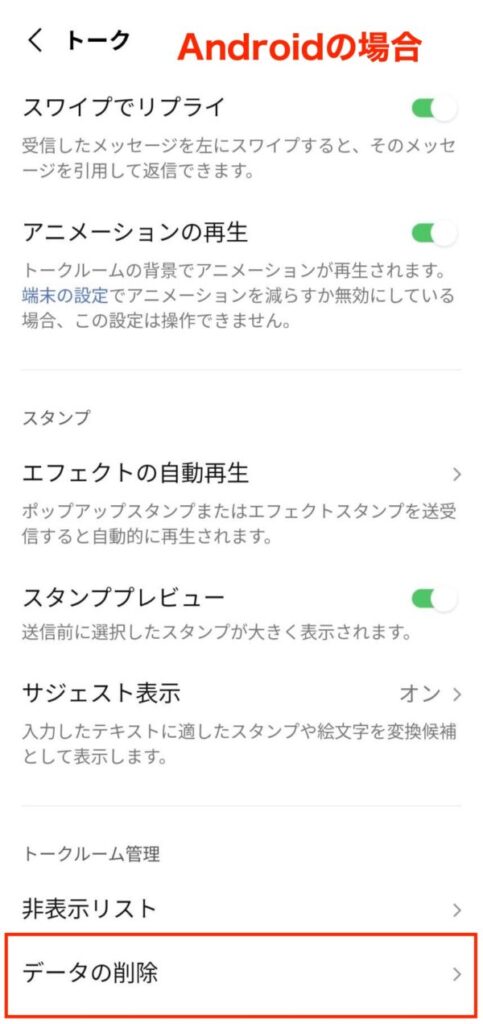
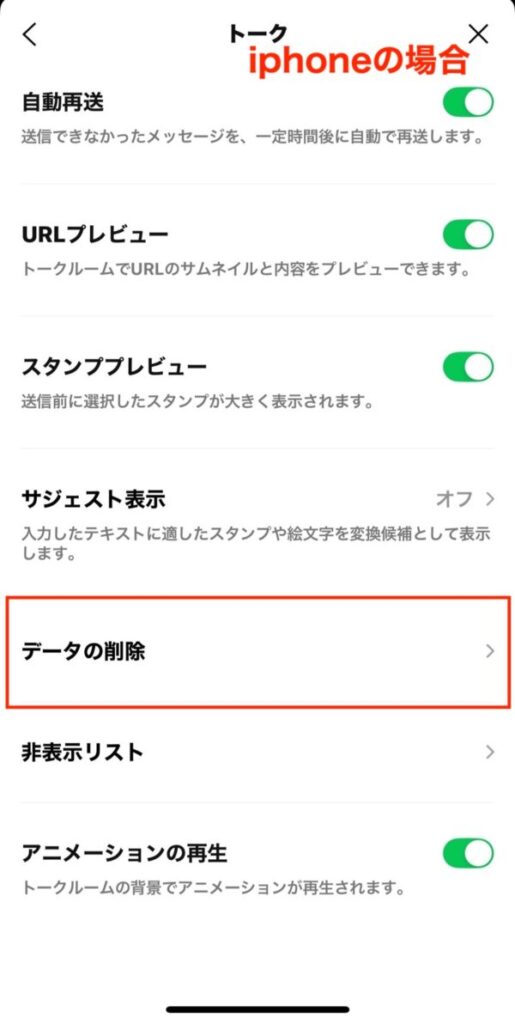
データの削除上部にある「削除」をタップすることで、キャッシュを削除することができます。
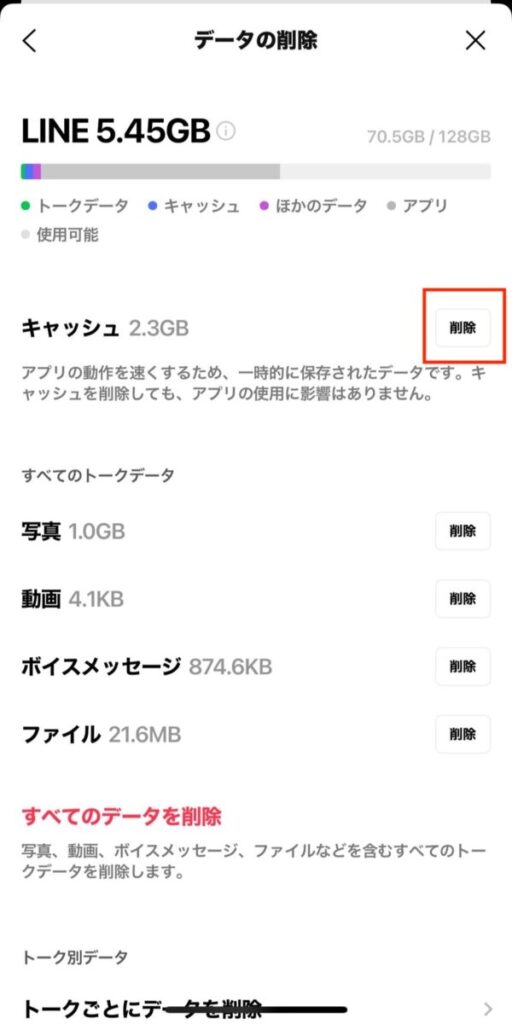
LINEの強制終了(タスクキル)はやめる
タスクキル(アプリを完全に終了する操作)をすると、通知が届きにくくなることがあり、常にバックグラウンドで動作させるのが理想です。
タスクキルをすると、アプリがバックグラウンドで動作することができなくなり、サーバーとの接続が途切れる可能性があります。
その結果、LINEの通知をリアルタイムで受け取れなくなってしまいます。
機内モードになっていないか確認
スマホが機内モードになっていると、LINEの通知が届きません。
機内モードがオンになっていると、Wi-Fiやモバイルデータ通信が無効になり、インターネットに接続できなくなるため、LINEのメッセージ受信が遅れる原因となります。
また、一部のスマホでは機内モードをオフにした後も、ネットワークの再接続に時間がかかることがあるため、再起動することでスムーズに接続できる場合もあります。
LINEアプリの通知がオンになっているか確認
LINEの通知が遅れる原因の一つに、通知設定がオフになっていることがあります。
新着メッセージが届いても気づかないことがあるため、通知が来ていない場合は設定を確認してみてください。
設定から「通知」を開きます。
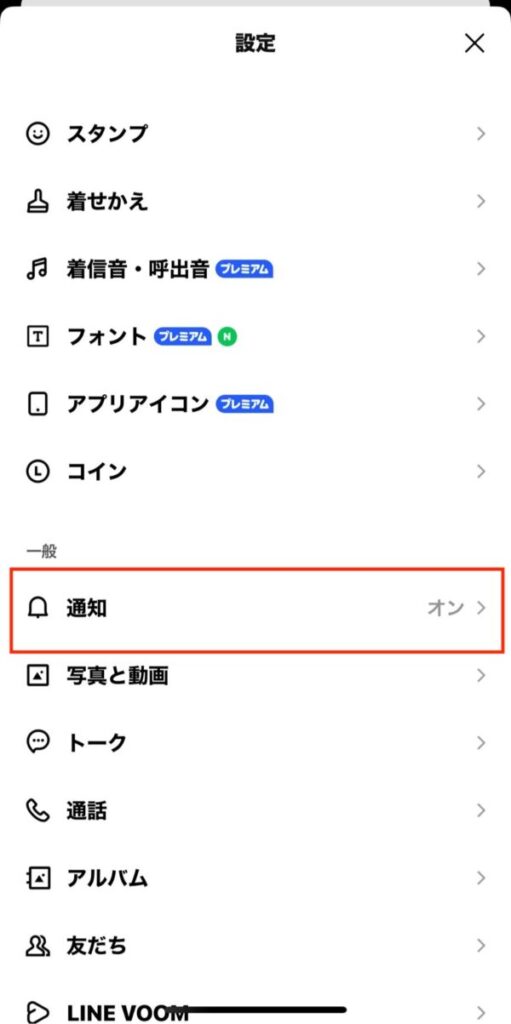
通知を開き、設定がオンになっているか確認します。
ここがオフになっていると通知が来ないので、オンにしましょう。
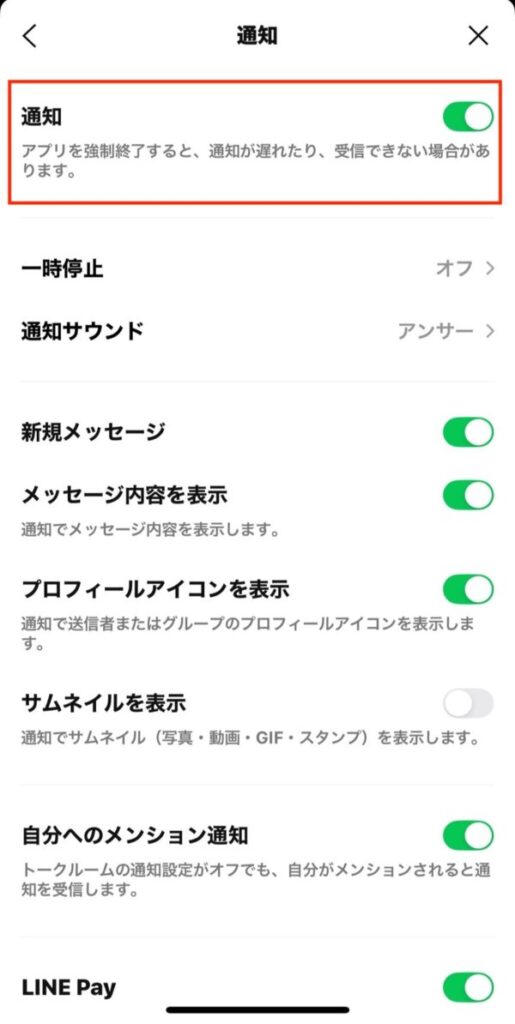
特定の人だけの時はトークルームの通知を確認
特定の人からの通知が届かない場合、トークルームごとの通知設定がオフになっている可能性があります。
個別に通知をオフにしていると、メッセージを受信しても気づかないことがあるので、一度設定を確認してみましょう。
通知が届かない人のトークルームを開き、右上のメニューを開く
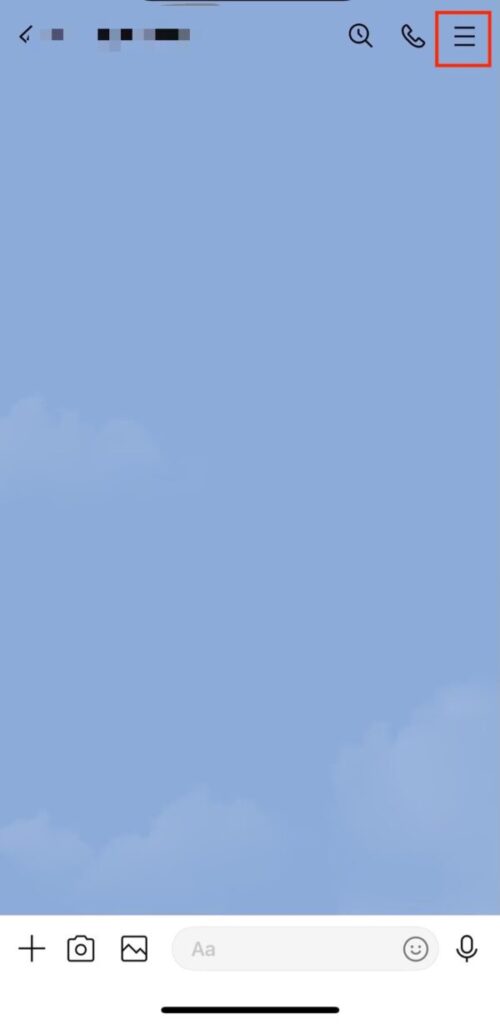
通知がオンになっているか確認し、オフの状態であればタップしてオンにしましょう。
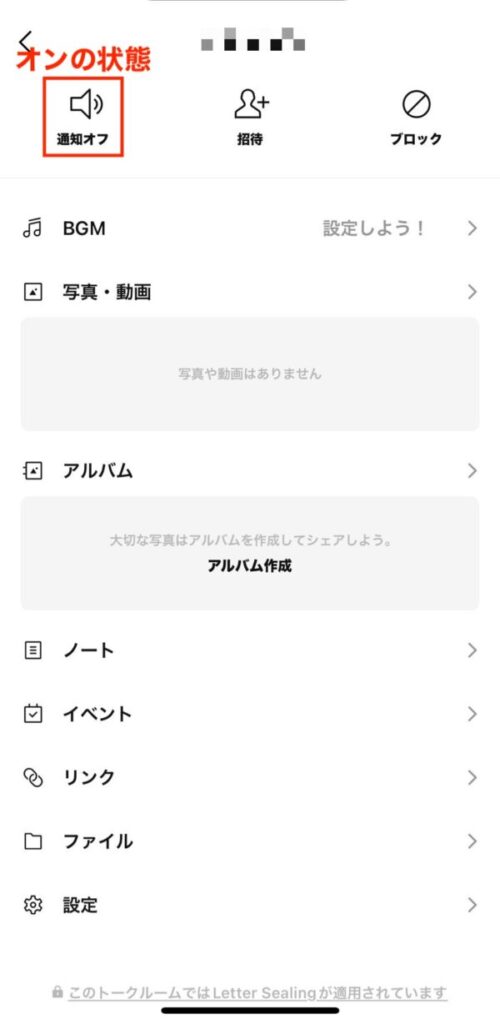
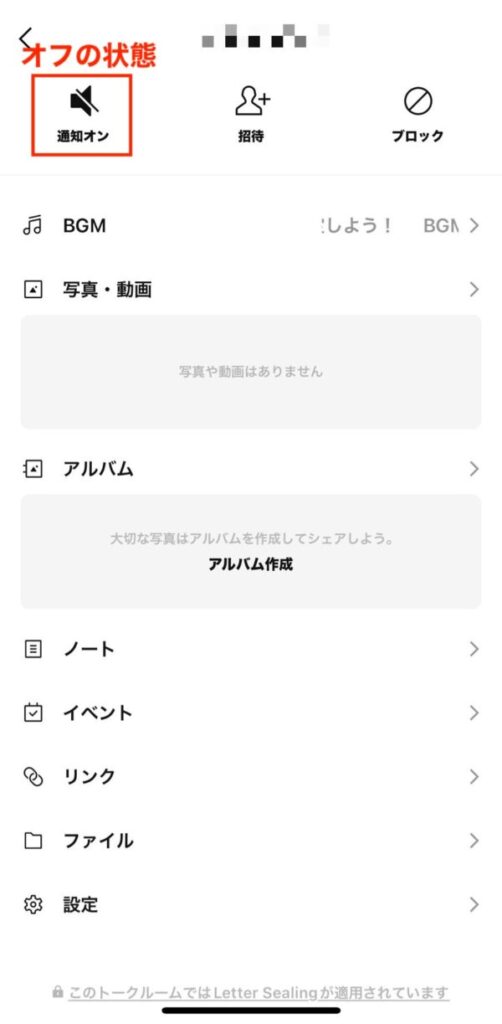
スマホ本体の通知設定を確認
スマホ本体の通知設定がオフになっていると、通知が届きません。
iphone・Androidそれぞれの確認方法を紹介します。

まずはiphoneの設定方法を紹介します!
設定から「通知」をタップします。
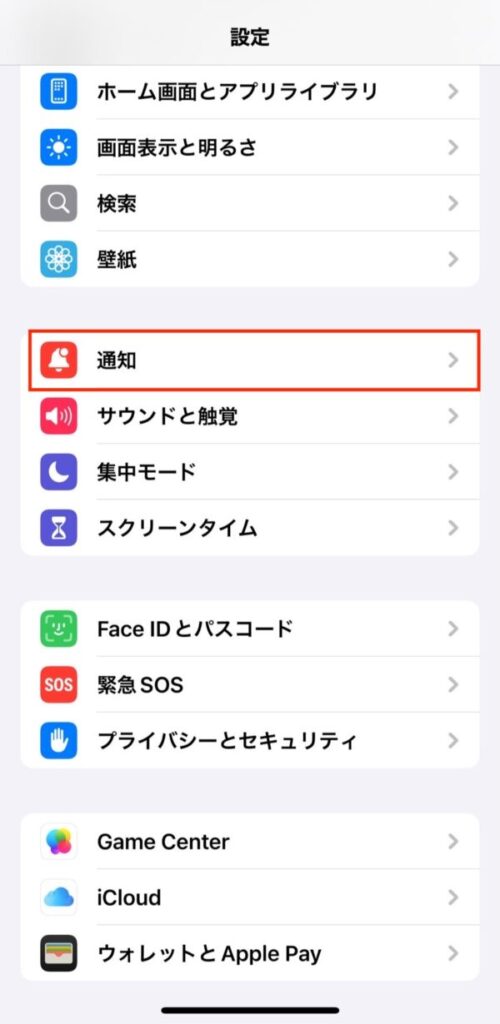
通知を開きスクロールすると、ダウンロードしているアプリが一覧で表示されているので、LINEを探してタップします。
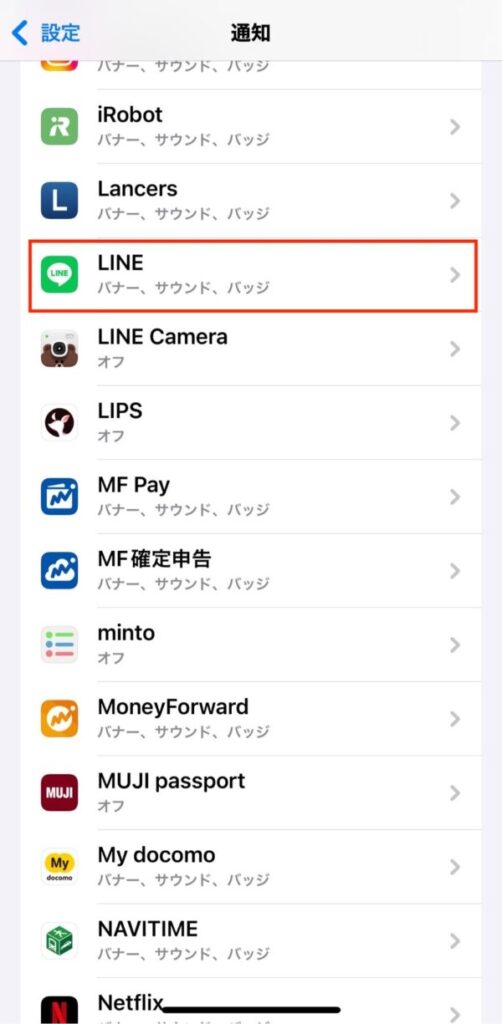
「通知の許可」がオフになっていると、LINEアプリの設定がオンでも通知は届かないので、オンにしましょう。
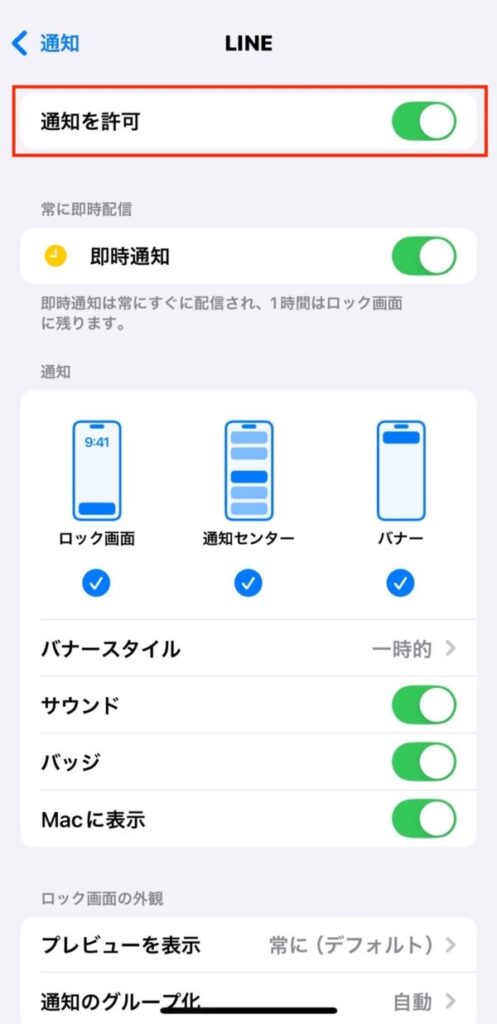

次にAndroidの設定方法を紹介します!
設定を開き「アプリ」をタップします。
Androidのバージョンやメーカーによって若干異なることがあり「アプリと通知」など違う表記の場合があります。
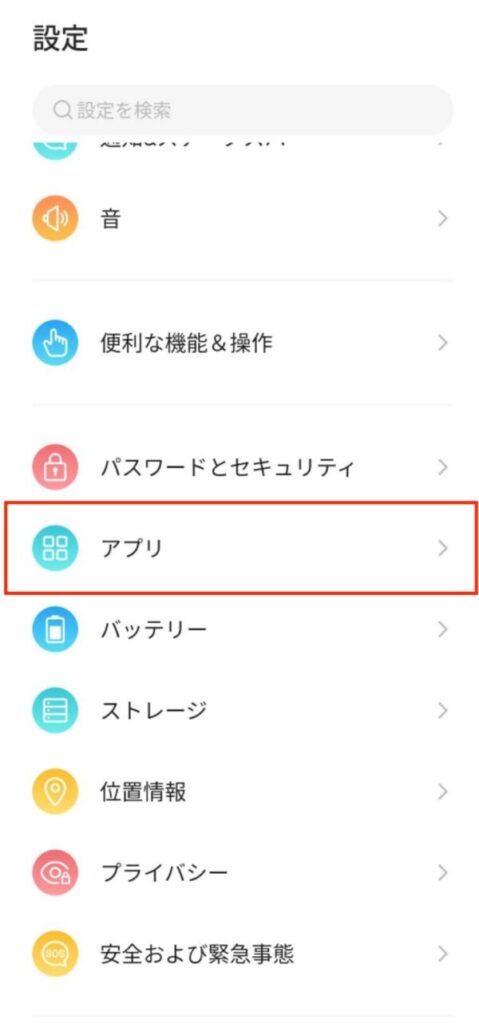
アプリの一覧からLINEを選択します。
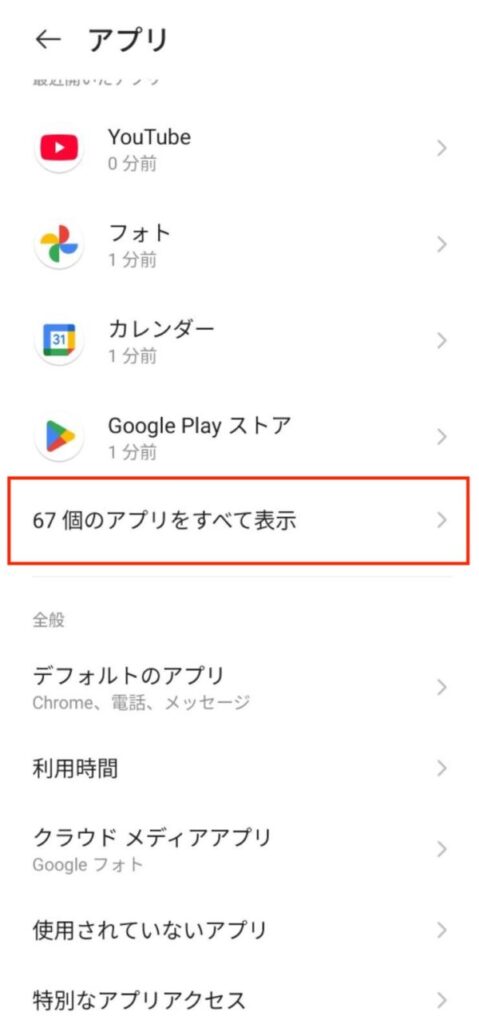
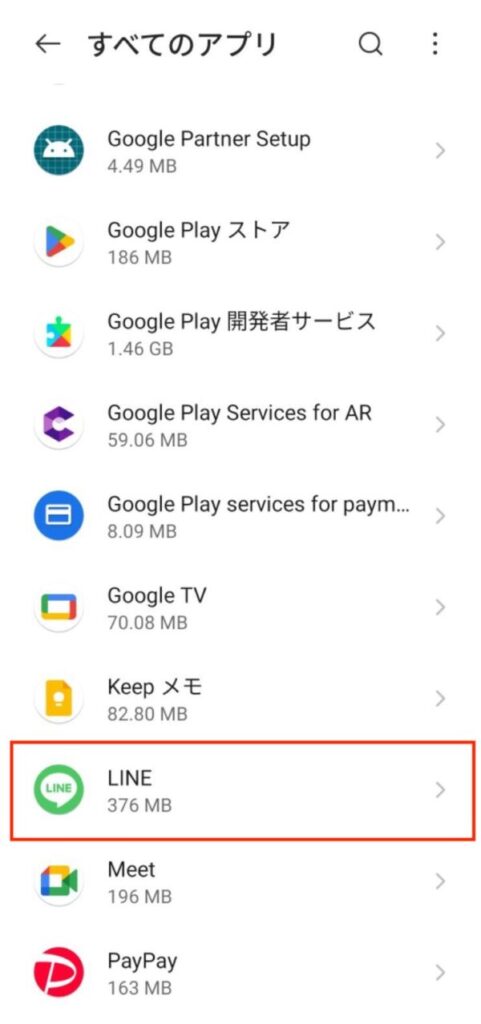
アプリ情報から通知をタップし、設定を確認します。
通知設定が細かく表示されている場合もありますが、「LINEのすべての通知」ガオンになっていれば問題ありません。
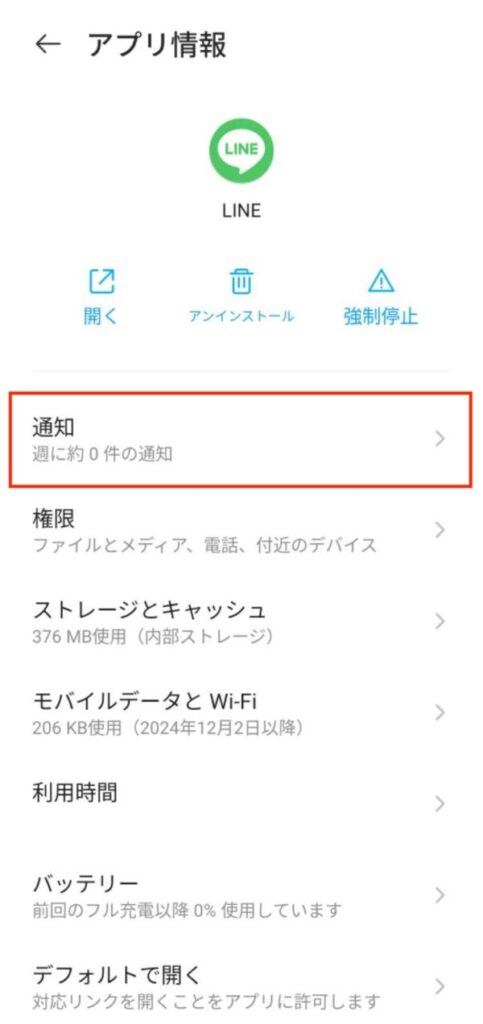

節約モード・省エネモードはオフにする
Androidでは「バッテリー最適化」「バックグラウンド制限」「省電力モード」など、iphoneでは「低電力モード」がオンになっていると通知がリアルタイムで届かなくなる可能性があります。
もし、オンになっていたらオフにしましょう。
本体のストレージを空ける
スマホのストレージが不足していると、システムやアプリの動作が遅くなり、通知の処理にも影響を与えることがあります。
特に、LINEのようなアプリはバックグラウンドで動作するため、十分なストレージが必要です。
不要なアプリやデータを削除することで、スマホの処理速度が向上し、通知の遅延を防ぐことができるので、定期的にストレージを整理しましょう。
LINEが遅れて届く原因と対処法まとめ
今回は、LINEが遅れて届く原因と対処法を紹介しました。
- LINEのキャッシュデータは定期的に削除する
- LINEの強制終了(タスクキル)はやめる
- 機内モードをオフにする
- LINEアプリの通知・スマホ本体の通知設定をがオンにする
- 特定の人だけの時はトークルームの通知を確認
- 節約モード・省エネモードはオフにする
- 本体のストレージを空ける
これらの対策を試せば、LINEの通知がリアルタイムで届くようになり、メッセージの見逃しを防ぐことができます。
ぜひこの記事を参考に、設定を見直してみてください。